MATLAB曲线自定义:打造独一无二的图表,彰显个性
发布时间: 2024-06-13 05:34:05 阅读量: 88 订阅数: 143 


自定义曲线绘制
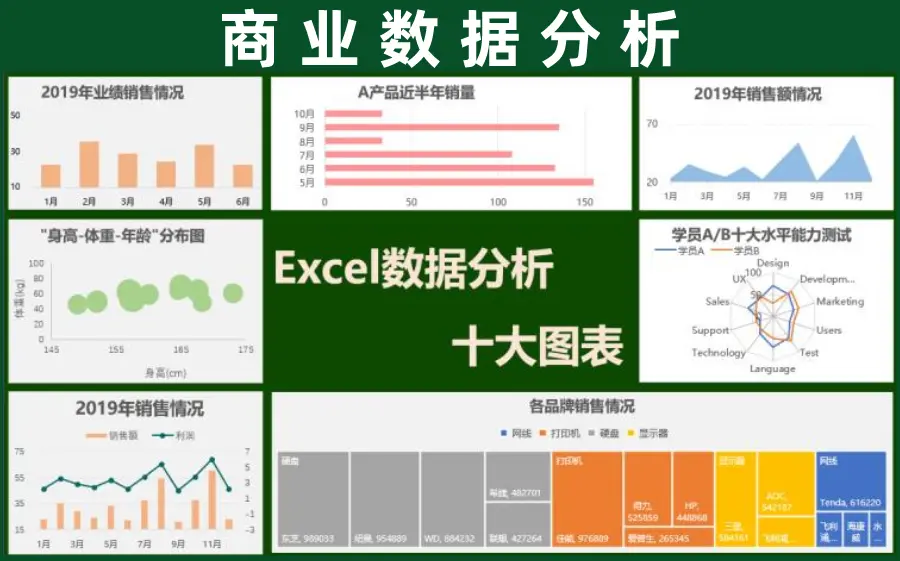
# 1. MATLAB曲线自定义概述
MATLAB曲线自定义是一种强大的工具,允许用户根据特定需求定制和增强图形。通过修改曲线属性、图表布局和注解,用户可以创建信息丰富、视觉上吸引人的图表,有效地传达数据和见解。
曲线自定义在各种应用中至关重要,包括科学数据可视化、工程设计可视化和交互式数据探索。通过利用MATLAB提供的广泛功能,用户可以创建定制图表,满足特定领域和受众的独特需求。
# 2. MATLAB曲线定制理论基础
### 2.1 曲线属性和可视化效果
#### 2.1.1 线条样式、颜色和标记
MATLAB提供了丰富的线条样式、颜色和标记选项,用于自定义曲线的视觉外观。
- **线条样式:**指定曲线的连接方式,包括实线、虚线、点划线等。
- **颜色:**用于设置曲线的颜色,支持RGB值、颜色名称或颜色映射。
- **标记:**在数据点上显示符号,如圆圈、方块或星号,用于突出特定点。
```
% 设置线条样式为虚线
plot(x, y, '--');
% 设置颜色为蓝色
plot(x, y, 'b');
% 添加圆圈标记
plot(x, y, 'ro');
```
#### 2.1.2 坐标轴和网格线
坐标轴和网格线是图表中不可或缺的元素,用于显示数据范围和提供参考。
- **坐标轴:**定义数据的范围和单位,包括X轴和Y轴。
- **网格线:**在坐标轴上绘制垂直和水平线,用于辅助数据读取。
```
% 设置X轴标签
xlabel('时间');
% 设置Y轴单位
ylabel('温度 (℃)');
% 添加网格线
grid on;
```
### 2.2 图表布局和注解
#### 2.2.1 图例、标题和标签
图例、标题和标签是图表中重要的注释元素,用于解释数据和提供上下文。
- **图例:**显示不同数据集的线条或标记,并提供相应的标签。
- **标题:**描述整个图表的内容。
- **标签:**为坐标轴、线条和标记添加描述性文本。
```
% 添加图例
legend('数据集1', '数据集2');
% 设置标题
title('温度随时间变化');
% 设置X轴标签
xlabel('时间 (小时)');
```
#### 2.2.2 注释和文本框
注释和文本框允许在图表中添加额外的信息或说明。
- **注释:**在图表中插入箭头、形状或文本,用于突出特定区域或数据点。
- **文本框:**创建文本框,用于添加更长的说明或解释。
```
% 添加注释
annotation('textbox', [0.2, 0.2, 0.2, 0.2], 'String', '最大温度');
% 添加文本框
text(0.5, 0.5, '注意:数据仅供参考');
```
# 3. MATLAB曲线定制实践操作
### 3.1 曲线属性设置
#### 3.1.1 使用函数和属性-值对
MATLAB提供了广泛的函数和属性-值对来设置曲线属性。最常用的函数包括:
- `plot()`:创建基本曲线图。
- `line()`:创建具有指定属性的自定义曲线。
- `set()`:修改现有曲线的属性。
属性-值对用于指定曲线属性,例如线宽、颜色、标记类型等。例如,以下代码创建一条红色、线宽为 2、标记类型为圆圈的曲线:
```
plot(x, y, 'r-', 'LineWidth', 2, 'Marker', 'o');
```
#### 3.1.2 利用图形用户界面(GUI)
MATLAB还提供了一个图形用户界面(GUI)来设置曲线属性。可以通过以下步骤访问GUI:
1. 右键单击曲线图。
2. 选择“属性”。
3. 在“属性”窗口中,可以修改各种曲线属性。
GUI提供了交互
0
0





